23、點擊組前面的三角形把組收起來,如下圖。
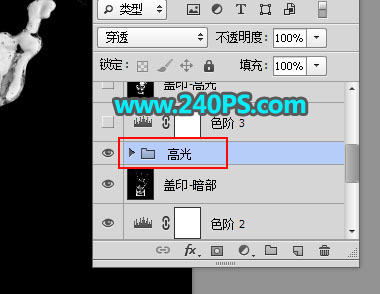
24、創建色階調整圖層,增加明暗對比,參數及效果如下圖。
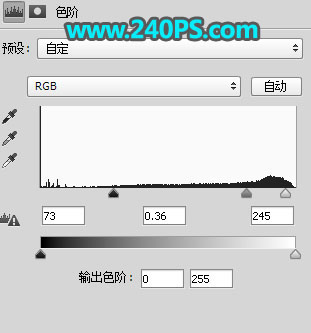

25、新建一個圖層,蓋印圖層,然後命名為“蓋印-高光”,如下圖。

26、新建一個圖層,選擇漸變工具,顏色設置如下圖,然後拉出徑向漸變作為背景。
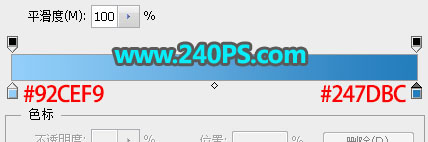
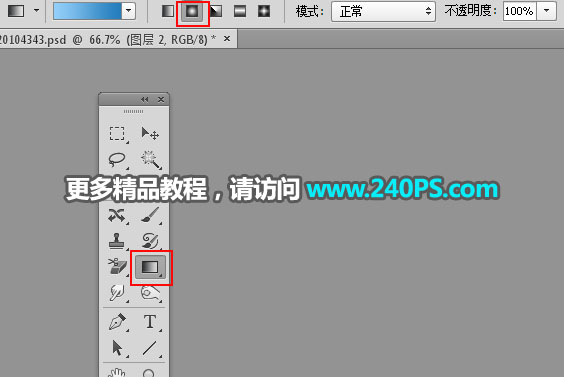
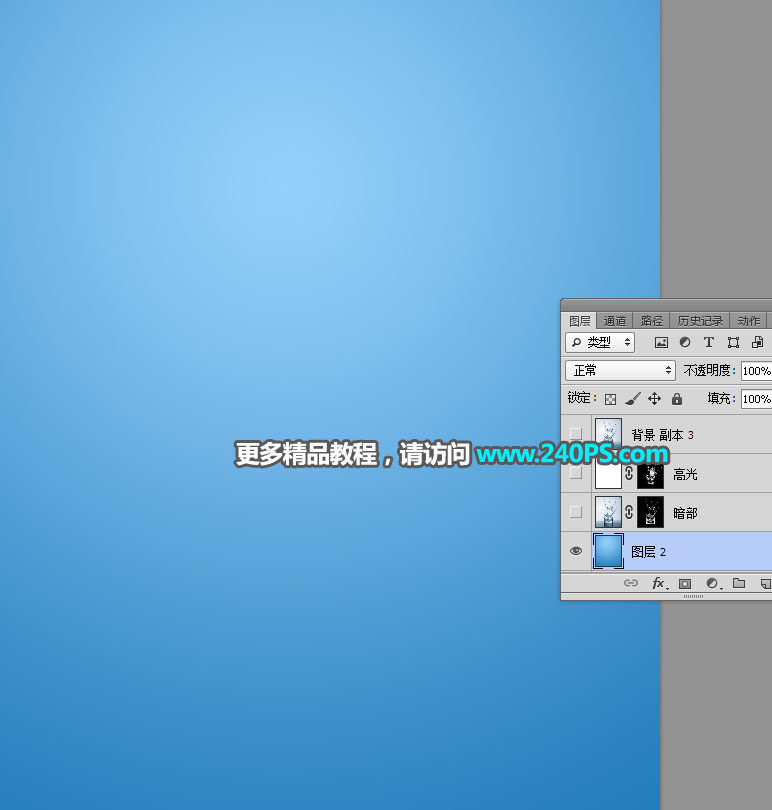
27、選擇背景圖層。
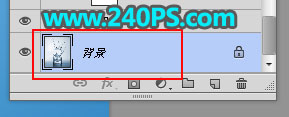
28、按Ctrl + J 複製一層,按Ctrl + Shift + ] 置頂,命名為“暗部”,再點擊蒙版按鈕添加蒙版,如下圖。

29、選擇“蓋印-暗部”圖層,按Ctrl + A 全選,按Ctrl + C 複製。
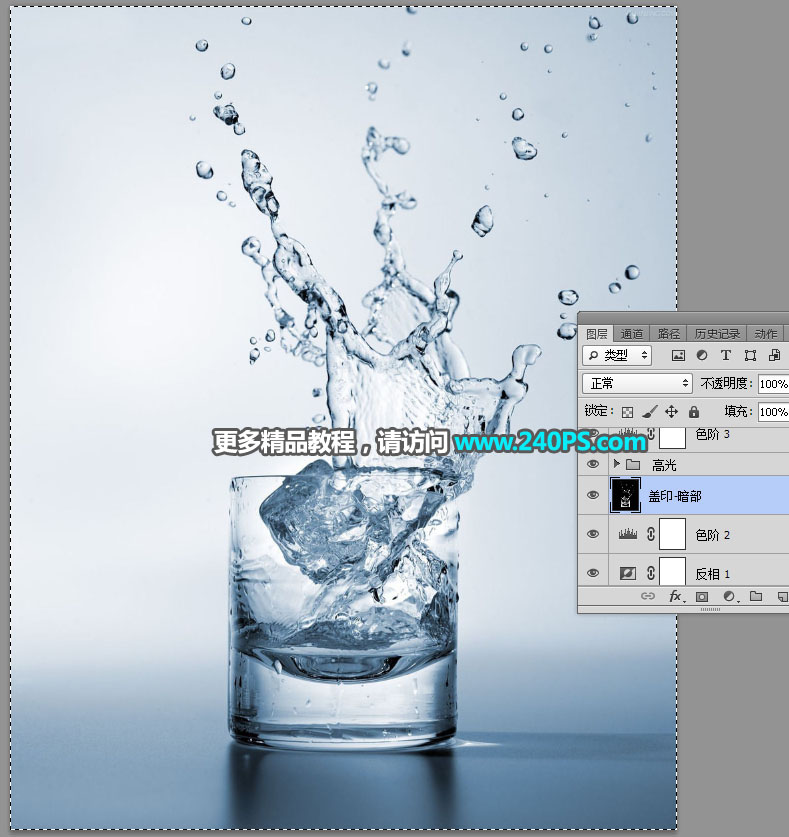
30、回到“暗部”圖層,按住Alt鍵 + 鼠標左鍵點擊蒙版縮略圖進入蒙版。
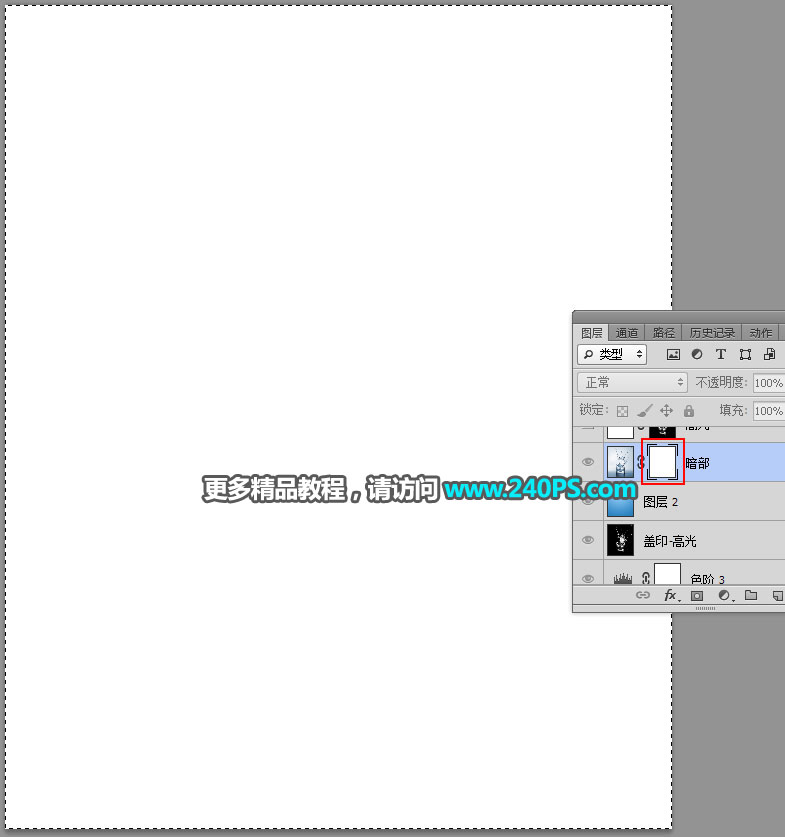
31、按Ctrl + V 把複製的圖層粘貼進來,如下圖。
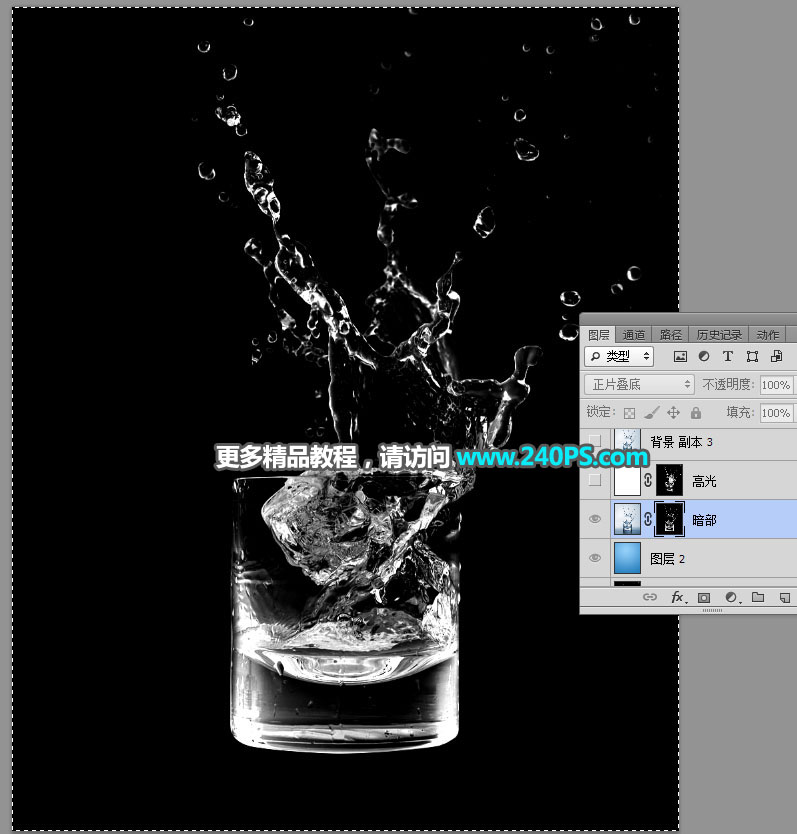
32、按住Alt鍵 + 鼠標左鍵點擊一下蒙版縮略圖回到圖像狀態,按Ctrl + D 取消選區,再把圖層混合模式改為“正片疊底”,如下圖。
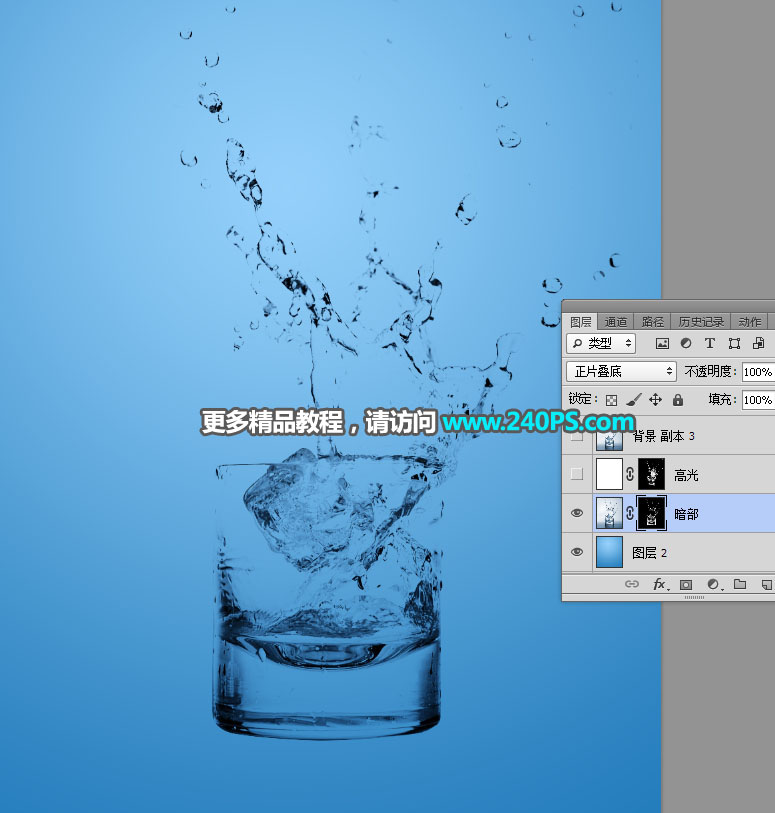
33、創建純色填充圖層,顏色設置為白色,如下圖。
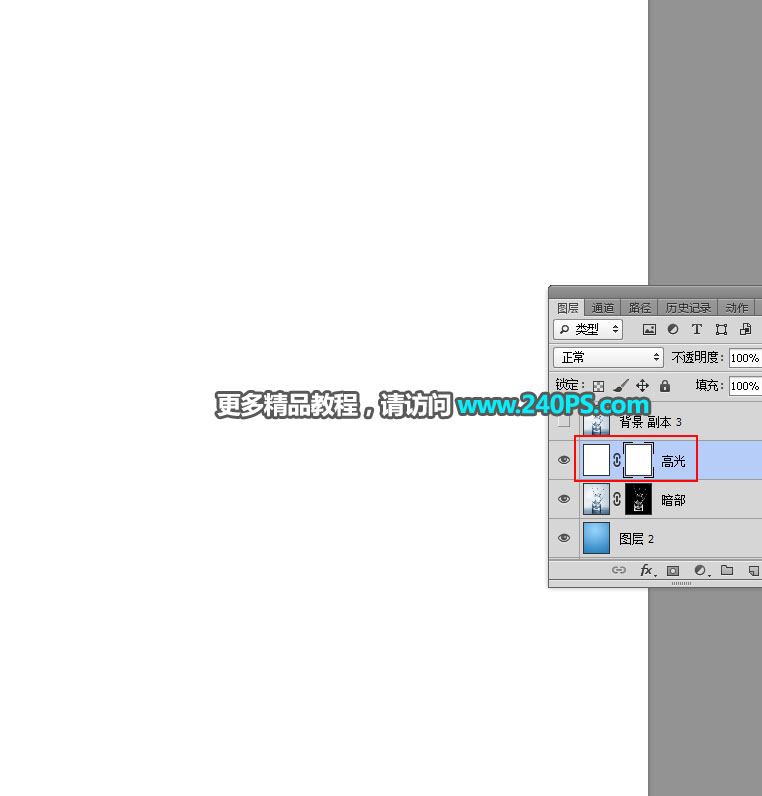
34、同樣的方法把“蓋印-高光”圖層複製到當前圖層蒙版裏面。
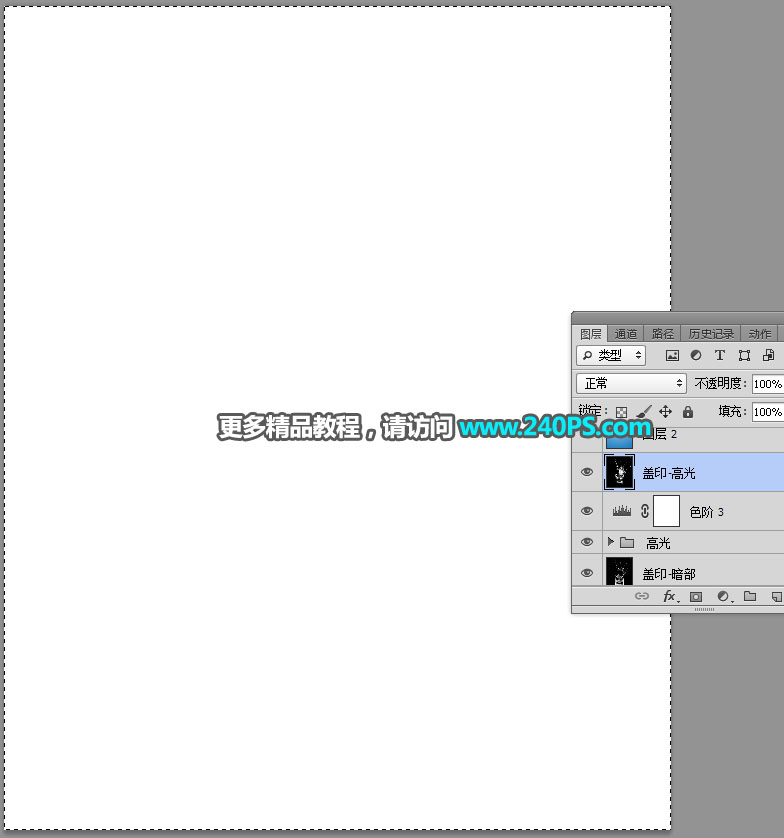
35、適當降低圖層不透明度,效果如下圖。

最終效果

推薦設計

優秀海報設計精選集(8)海報設計2022-09-23

充滿自然光線!32平米精致裝修設計2022-08-14

親愛的圖書館 | VERSE雜誌版版式設計2022-07-11

生活,就該這麼愛!2022天海報設計2022-06-02
最新文章

5個保姆級PS摳圖教程,解photoshop教程2023-02-24

合同和試卷模糊,PS如何讓photoshop教程2023-02-14

PS極坐標的妙用photoshop教程2022-06-21

PS給數碼照片提取線稿photoshop教程2022-02-13















